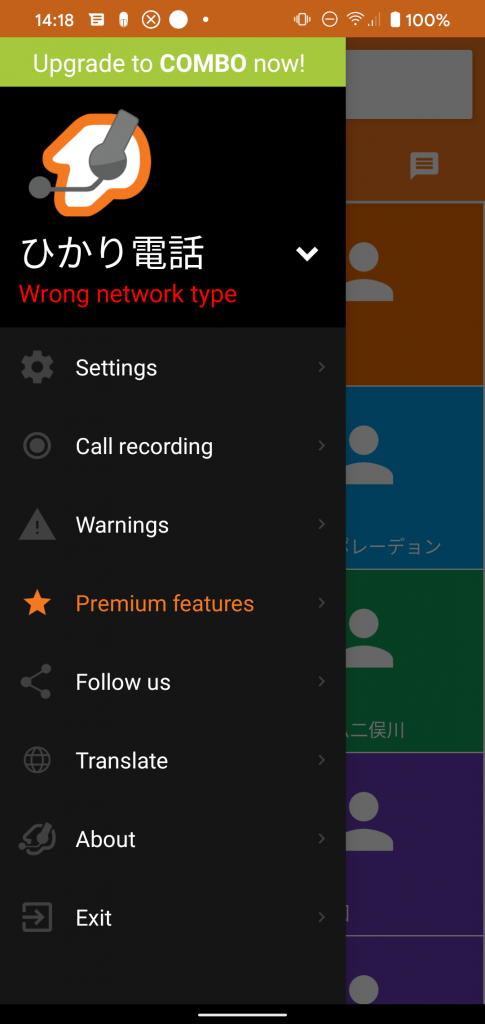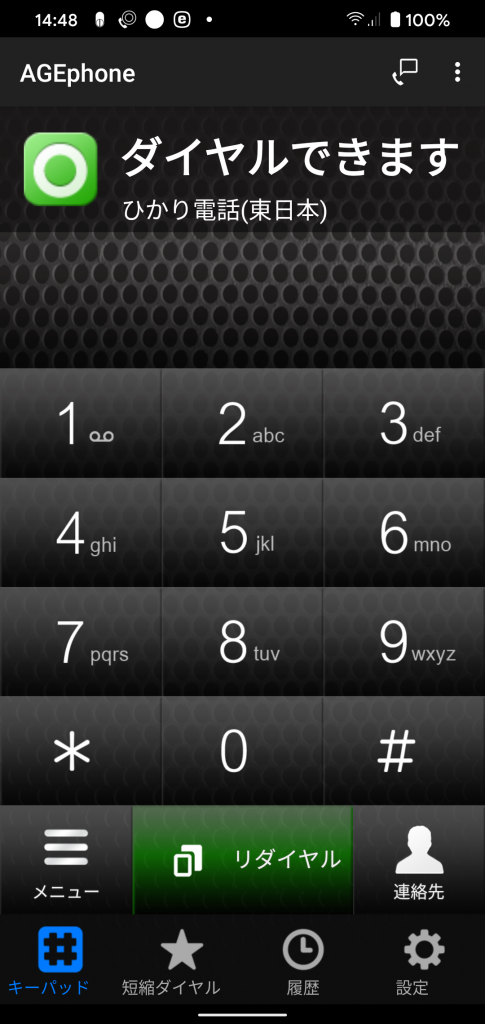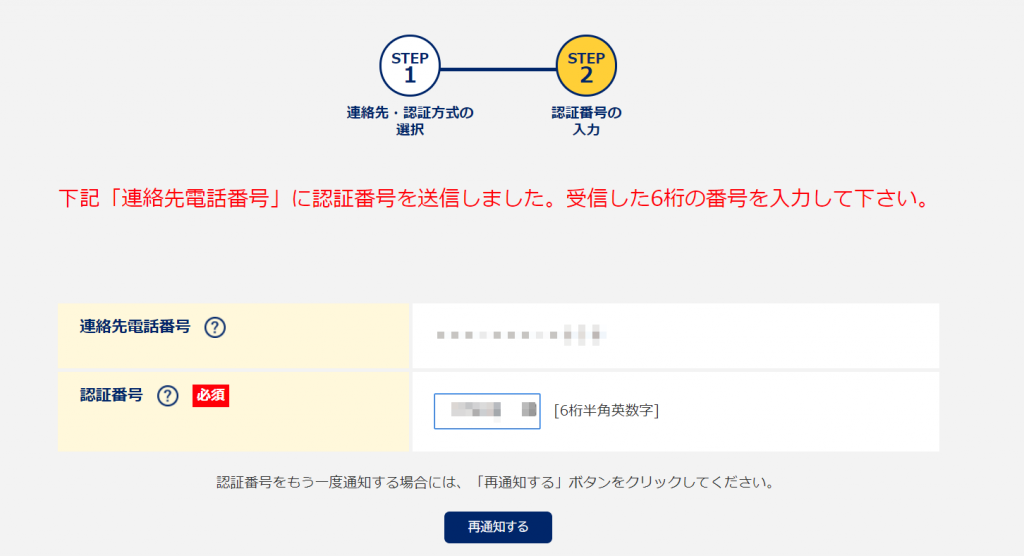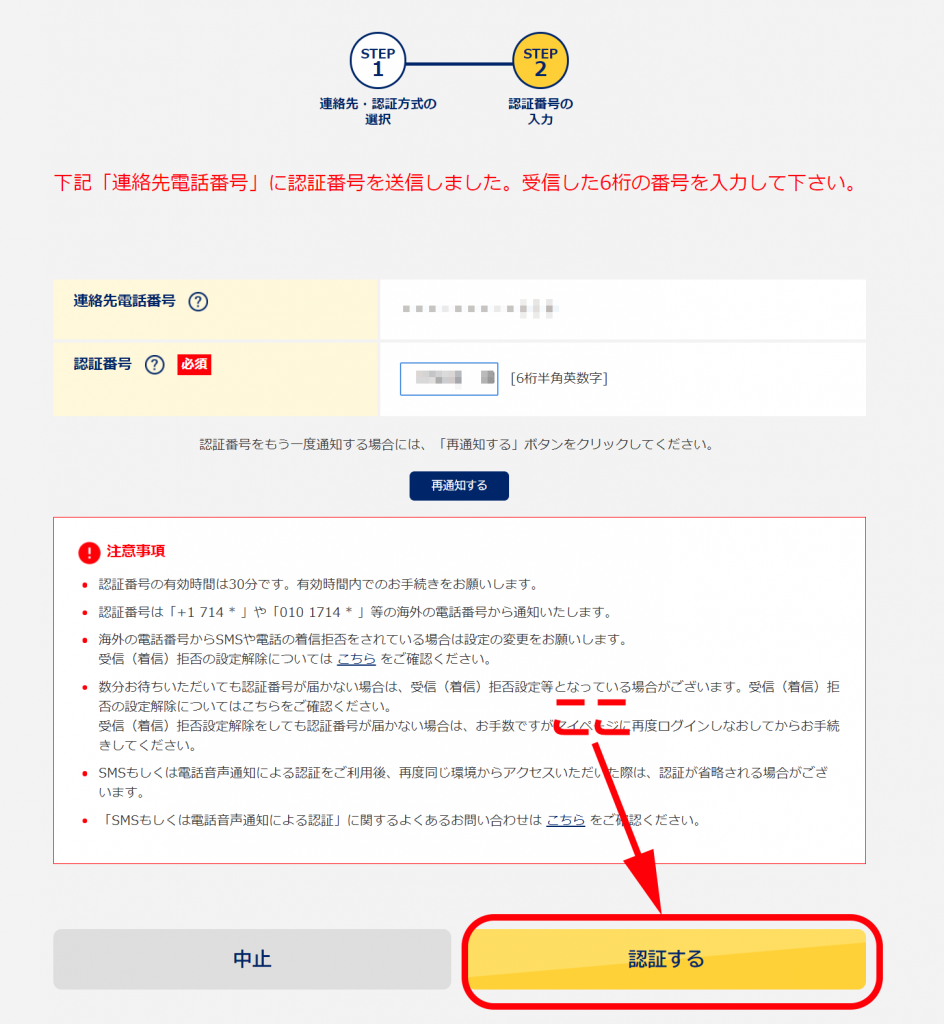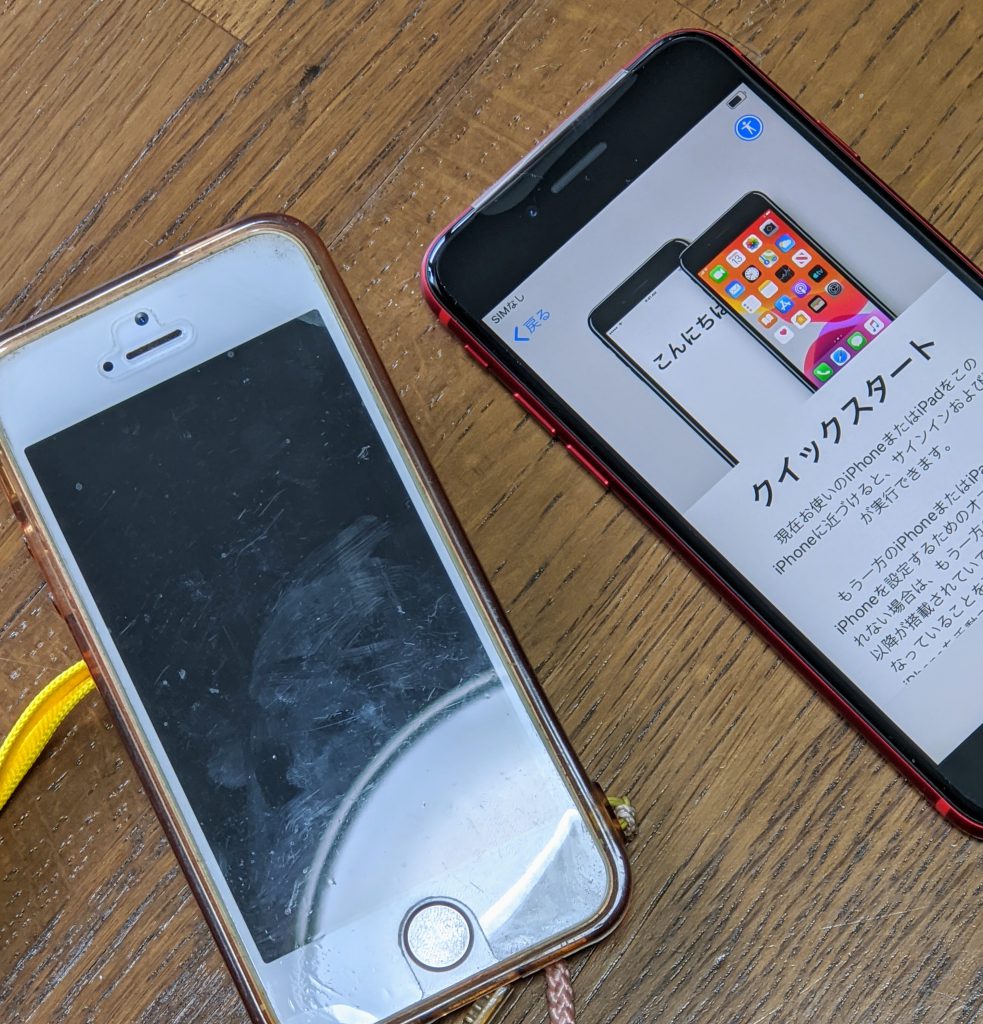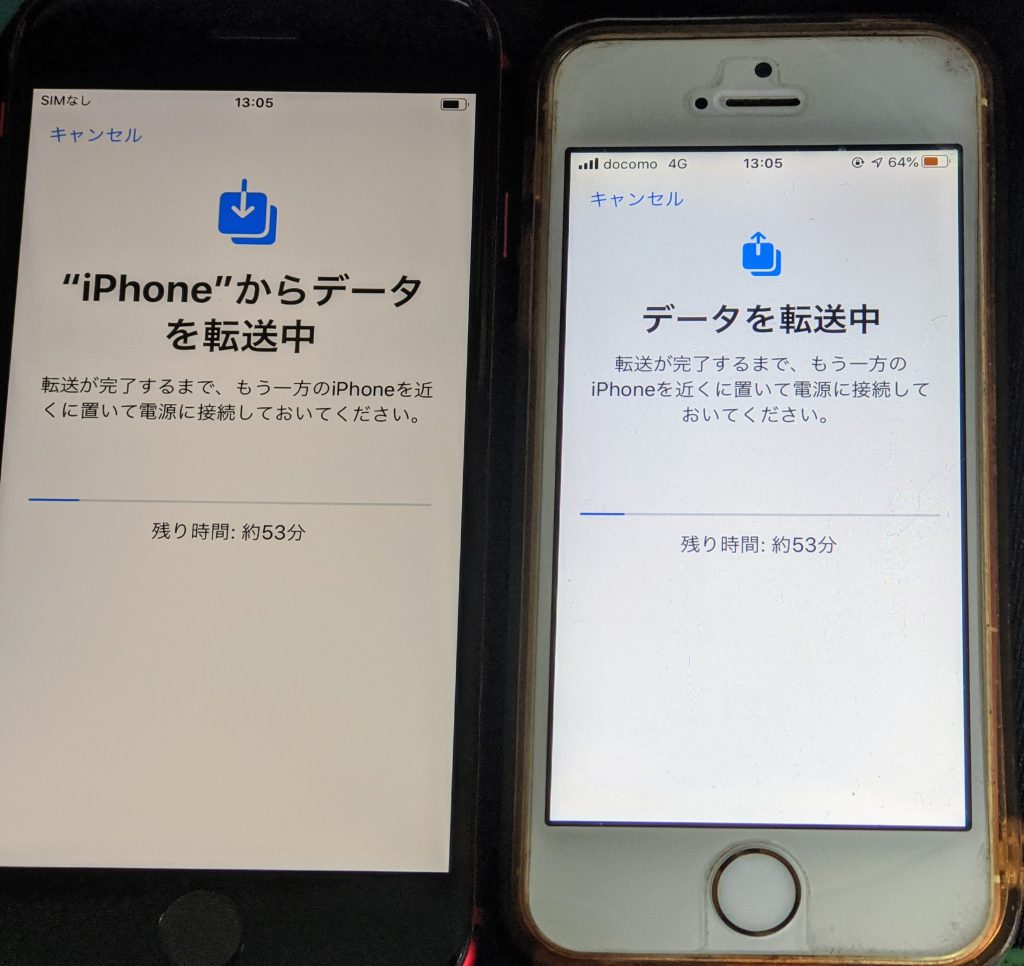こちらの話しの続き
国勢調査の報酬が出たことだし、経済を回せということで、いろいろなものを年末に買っています。その一つとして、勢いでChromebookのLenovo Ideapad Duetを買いました。
購入したのは、アマゾンではなくヨドバシ.comで、ストレージが128GBのモデルです。注文した当日発送、翌日到着でした。
セットアップはChromebookだから簡単と思いきや、Googleアカウントの二段階認証で引っかかりました。スマートフォンにコードを送られて来るようですが、いくら待っても送られてきません(実際は相当時間が経ってコードを送ってきた)。
仕方ないので、yubikeyで認証しました。USBの口がType-Cで刺さらないので、Pixel4についていたType-Cの変換コネクタを使ったらうまく認証できました。こんな感じになりました。

認証できてGoogleアカウントに入ってしまえば、あとは簡単にインストールできます。パスワードマネージャーをセットアップしておけば、アプリケーションやWebサービスの設定も捗ります。
ChromebookはLinuxが動くのですね。というか、Linuxの上でChromebookが動いているのか。まあ、どっちでもいいかもな。
ということで、Visual Studio Codeもインストールしてしまいます。Googleさんに尋ねると、いろいろ教えてくれますが、参考にしたのは、次のサイトです。中には古い情報がありますので注意しましょう。
日本語入力については、以下のサイトを参考にしています。
本当なら、Macbookのように「かな」キーでIMEオン、「英数」キーでIMEオフのようにして、通常のWindowsのように「半角/全角」キーでIMEのトグルをしたくありません。UbuntuでしたらMozcで設定できるのですが、IMEのキーバインドの方法がわかりませんでした。最低限ATOK風のキーマップの設定までやっておきました。
Gitも使えるので、社内のGitlabからリポジトリをクローンできます。あとは、node.jsをインストールして、npm run startでSCSSの変換もできますので、本ブログのテーマを修正できるようにしておきました。VS Codeの上では、ほとんどChromebookであるという意識がなく、普通のPCと同じ使い方ができそうです。
このタブレットに近いものとして、iPadを持っているのですが、こちらのChromebookのほうが使い勝手は楽です。Chromeがきちんと動くのがいいですね。iPadでもChromeは動くのですが、動きが微妙のところがあって、結局Safariにしてしまいます。そうすると、便利なChromeの拡張機能が使えないということなります。
Chromebookの場合は、Chrome以外にAndroidのアプリも動きますが、中には動かないものもあります。代表的なのはATOKでした。
ATOK(Passport)はインストールはできるのですが、キーボードの設定のところから有効にしようとするとグレーになっていて有効になりません。しかたないですね。Windows10のPCと同様にGoogle日本語入力にしてます。
Androidのアプリをイントールしてもいいのですが、なるべくChromeでできるサービスは、PCに合わせてChromeのほうがよさそうです。例えば、Gmailとかは、Chromeで使ったほうが便利に思えます。
ChromebookのLenovo Ideapad Duetを一日使ってみた感想ですが、Chromebookも悪くないなという感じです。小さなLinuxが使えるキーボード付きの電話が使えないスマフォといった感じでしょうか。
モバイルでノートPCを持ち出すことなく、このChromebookのLenovo Ideapad Duetでも大丈夫そうです。Chromeの上で使っている限りでは、ほぼPCの作業と同じです。
ただし、残念だったのは、持ってみると意外と重量があるな、ということでした。それと厚みもあります。私の場合、現物を見ずに買ったので、実際に買われるのであれば、現物を見てから買われることをお勧めします。「軽さは正義!」って、自慢できないのは辛いところです。Lenovoも Ideapad Duet以上に、軽くてサクサク動くChromebookを作ってくださいね。
以上、Lenovo Ideapad Duetでこの記事を書いていますが、特に問題なく、画像も挿入できますし、文章も入力(キーボードが多少打ちにくいですけど)できました。
最後の教訓。
Lenovo Ideapad Duetは、見た目よりもズシリと重いぞ。